
Joseph Goodman
0
3260
265
Ahilova peta vašeg iPhonea je vijek trajanja baterije, ali većina pametnih telefona pati od istog problema. Unatoč baterijama većeg kapaciteta i energetski učinkovitijim komponentama, tehnologija baterija nije se razvijala na isti način kao što je ostatak vašeg telefona posljednjih nekoliko godina.
Svako ažuriranje za iOS obično sa sobom donosi gomilu žalbi na trajanje baterije, a iOS 10 iOS 10 je ovdje! Zašto biste trebali nadograditi odmah iOS 10 je ovdje! Zašto biste trebali nadograditi sada Apple-ovu desetu reviziju svog mobilnog operativnog sustava je ovdje. Ovo je način kako odmah nadograditi besplatno. nije izuzetak. Početni testovi baterija su pozitivni, osobito na starijim uređajima, ali postoji još nekoliko stvari koje možete učiniti kako bi vaš iPhone duže trajao.
Hit akumulatora nakon nadogradnje
Neposredno nakon nadogradnje telefona na iOS 10 (ili bilo koju drugu verziju) vjerojatno ćete naići na kraće trajanje baterije. Jedan od razloga je taj što vaš telefon mora indeksirati puno novih podataka, posebno ako je Apple uveo nove značajke.
Da li netko vidi dramatično povećanje iscrpljenosti baterije nakon ažuriranja na iOS 10?
- Prudence Paine (@PruPaine) 21. rujna 2016
To će se odvijati u pozadini, bilo da koristite bateriju ili imate priključen priključak. Nakon ažuriranja iOS 10, moj iPhone 6 se u približno 4 sata ispraznio sa 100% na 20%. Trebalo je dan ili dva da se stvari smire, nakon čega se vijek trajanja baterije čini bolji od iOS-a 9.
Aplikacija Fotografije iOS 10 također ima puno posla za vrijeme prve nadogradnje. Nova aplikacija skenira cijelu vašu knjižnicu, tražeći lica i prepoznatljive prizore i predmete. To se događa samo kad je vaš telefon uključen, ali dodatni trošak procesora uzrokovaće da se vaš uređaj puni sporije nego inače.
Drugi razlog zbog kojeg biste mogli isprazniti pražnjenje baterije nakon nadogradnje je malo iskorišten. Želite isprobati nove značajke, igrati se s aplikacijama iMessage, slati naljepnice i rukom pisane poruke Kako koristiti sve značajke novih poruka u iOS-u 10 Kako koristiti sve značajke novih poruka u iOS-u 10 Dolaskom iOS-a 10, Appleovih aplikacija Poruke dobio je svoje najveće ažuriranje od uvođenja. , prilagodite zaključani zaslon, ažurirajte aplikacije treće strane i isprobajte nove trikove Siri. Vjerojatno ćete više koristiti svoj telefon tijekom ovog mirovanja, što znači i veću potrošnju baterije.
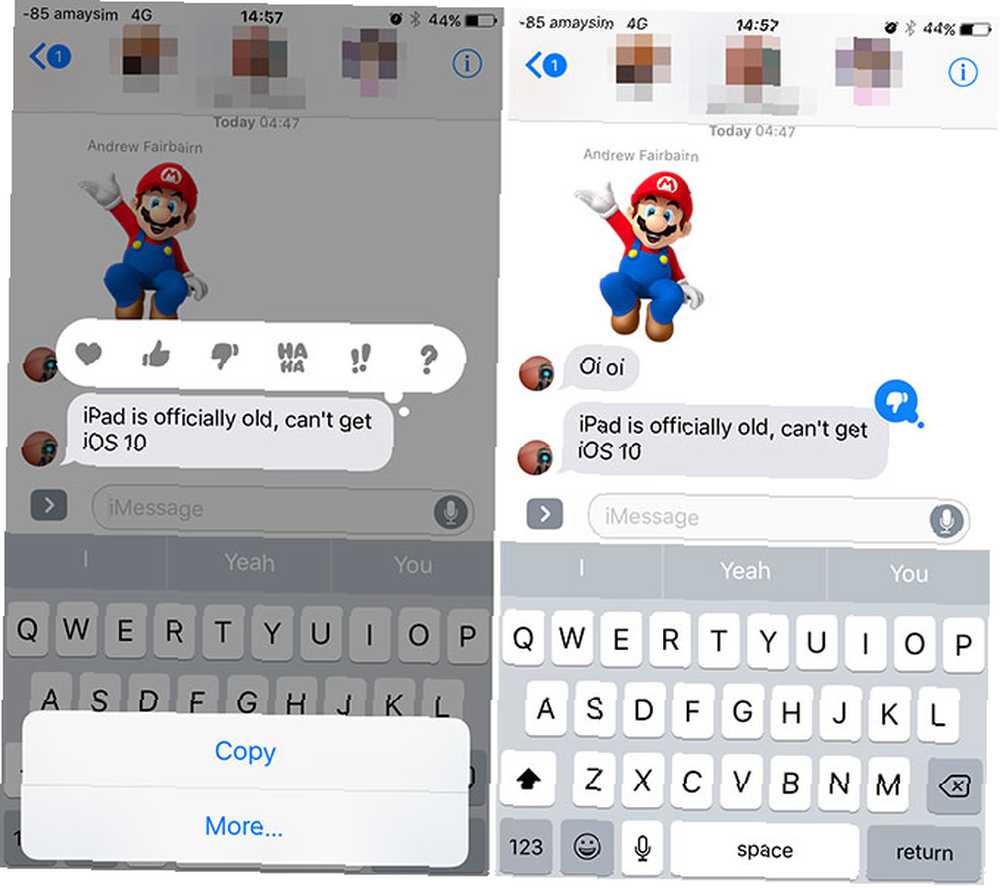
Tako je i iOS 10 batarska svinja? Čini se da nije tako. Anegdotalna izvješća na stranu, prema vlastitim testovima ArsTechnice, iOS 10 je neznatno bolji na svim uređajima osim iPhonea 5s i SE. To se vjerojatno svodi na to da Apple dodatno optimizira OS, premda bi se mjerila uvijek trebala uzimati uz zrno soli.
Isključite widgete
iOS 10 pomiče widgete iz centra za obavijesti na početne i zaključane zaslone. Možete im pristupiti tako da prstom povučete udesno, a prilično ih je malo omogućeno prilikom prve nadogradnje. Više widgeta znači više snage za obradu, dodatne zahtjeve za podacima i povećano pražnjenje baterije.
Isključite sve što vam ne treba tako da se pomaknete do dna popisa i dodirnete Uredi. Mnogi od njih (poput Appleovog widgeta News) ažuriraju se u pozadini, neki se oslanjaju na podatke pohranjene na vašem iPhoneu (poput kalendara), drugi su jednostavno prečaci aplikacija (poput Shazam i Evernote). Izrežite sve što vam ne treba, poput duplikata vremenskih widgeta i osnovnih iOS usluga koje ne koristite.
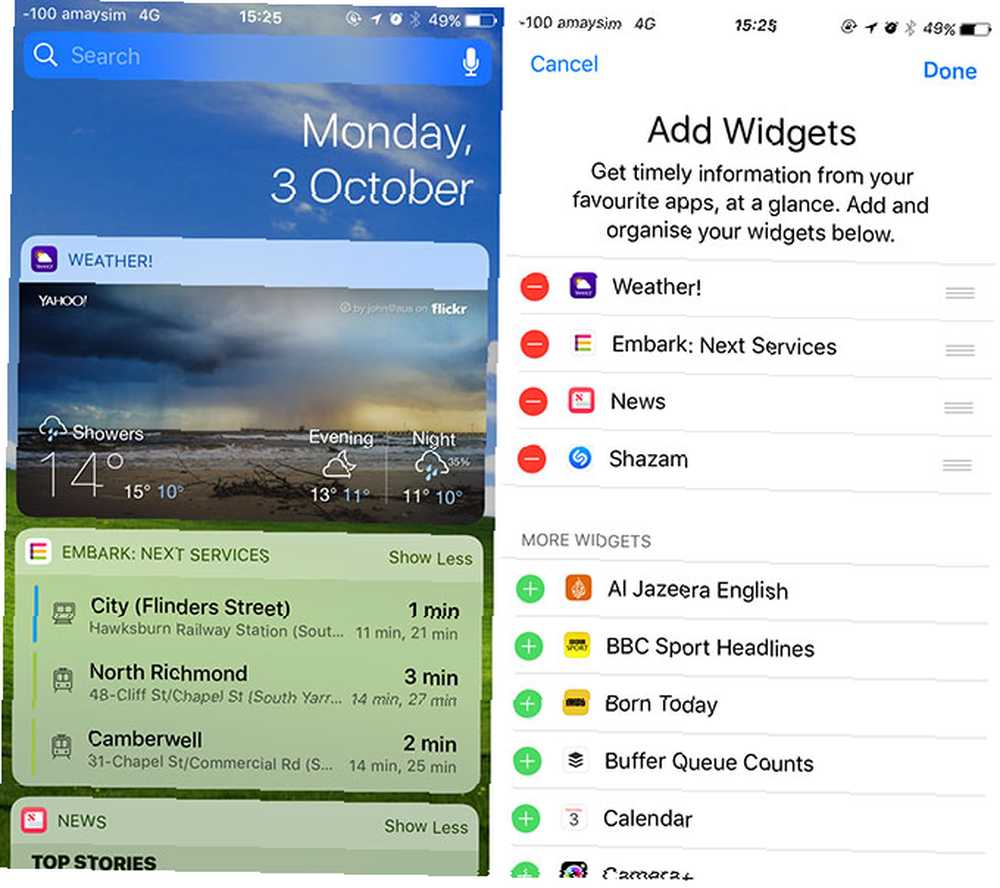
Neki widgeti treće strane možda ne rade ispravno ili jednostavno nisu toliko korisni. Budite brutalni i uštedite bateriju. Pazite da dodate previše widgeta koji se oslanjaju na vašu GPS lokaciju, poput aplikacija javnog prijevoza. To se posebno odnosi na starije uređaje koji imaju manje energetski učinkovitu geolokacijsku tehnologiju.
Ispunjenje i prikaz baterije
Ako imate iPhone 6s, SE ili novu iPhone 7 varijantu, tada možete koristiti značajku nazvanu Ustanite da se probudite. Kao što ste očekivali, značajka se uključuje na zaslonu kada se otkrije pomicanje. To može rezultirati time da će se zaslon probuditi češće nego što želite, tako da ga možete isključiti na štetu praktičnosti. Kreni prema Postavke> Zaslon i svjetlina isključiti Ustanite da se probudite.

Još jedna značajka koju biste možda trebali iskoristiti je značajka prepoznavanja lica koja je uvedena s iOS-om 9. Jednostavnim ostavljanjem iPhonea licem prema dolje na zaslonu zaslon se neće upaliti kad dobijete obavijest. Radi samo na modelima iPhone 5s, 6, 6s, SE, 7 i Plus i vrijedi ga se prisjetiti.
Smanjite obavijesti
Obavijesti su odavno pražnjenje baterije. Što više zahtjeva prima vaš telefon, više se podataka koristi. To može dovesti do ozbiljnog pražnjenja baterije tijekom dana, posebno ako koristite staničnu vezu.
iOS 10 čini da notifikacije još više gube energiju uvođenjem podataka u stvarnom vremenu. Neke su značajke korisne, poput mogućnosti da se vidi gdje se vaš Uber nalazi bez pokretanja aplikacije. Ostale su manje, poput vijesti, uključujući obogaćene medije isključivo radi njih.
n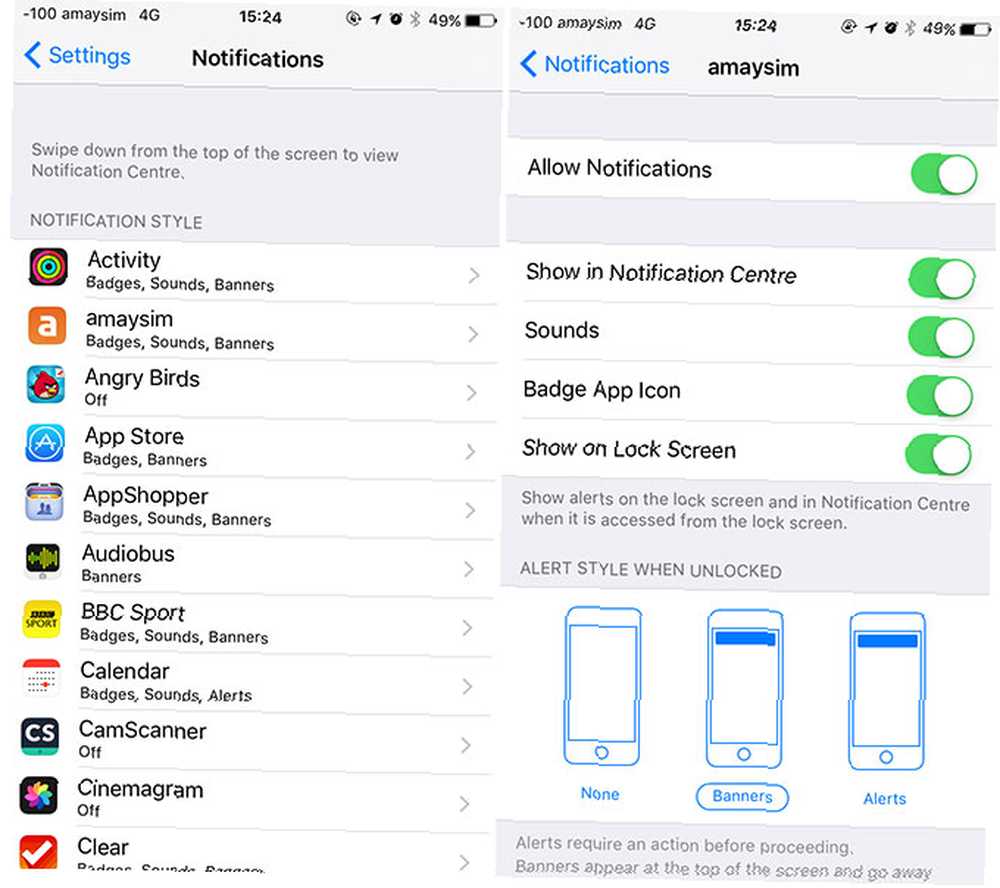
Nikad nije bilo bolje vrijeme za provjeru Obavijesti Preuzejte kontrolu nad obavijestima o iOS-u na svom iPhoneu ili iPadu. Potvrdite kontrolu nad obavijestima o iOS-u na vašem iPhoneu ili iPadu. Vaš iPhone može vas obavijestiti o gotovo bilo čemu, ali bez nadzora, ova značajka može brzo izmaknuti se kontroli. Evo kako ponovo učiniti korisne obavijesti. , Kreni prema Postavke> Obavijesti i onemogućite bilo što nebitno koristeći Dopusti obavijesti uključivanje ili isključivanje. Besplatne igre, društvene mreže koje rijetko koristite i sve što upotrebljava obavijesti da vas navuče na otvaranje aplikacije trebalo bi krenuti.
Provjerite svoju upotrebu
Kreni prema Postavke> Baterija da biste vidjeli prekid upotrebe baterije za iPhone putem aplikacije i usluge. Ako imate iscrpljenost, možda ćete naići na lošu aplikaciju treće strane. Izbjegavajte ove iPhone aplikacije za bolji vijek trajanja baterije. Izbjegavajte ove iPhone aplikacije za bolji vijek trajanja baterije. Ubijanje pozadinskih aplikacija neće uštedjeti vašu bateriju - u nekim slučajevima morat ćete potpuno izbjegavajte aplikaciju kako biste spriječili da troši energiju vašeg pametnog telefona. je kriv. Ponekad ponovna instalacija problematične aplikacije može pomoći, a drugi put (kao što je slučaj s Facebookom) aplikacija je jednostavno gladna.
@tapbots Dobivanje ogromnog pražnjenja baterije od Tweetbota s iPhoneom 7 / iOS 10. Poznati problem? pic.twitter.com/a3iYdePChE
- Nick Rheinwald-Jones (@rheinwaldjones) 22. rujna 2016
U nekim slučajevima pozadinska aktivnost uzrokuje nepotrebni odvod. Ako bilo kojoj od ovih aplikacija želite uskratiti pristup pozadinskim aktivnostima, to možete učiniti od Postavke> Općenito> Osvježi aplikaciju u pozadini.
Uobičajeni popravci
Korisnici iOS-a 10 također mogu koristiti mnoge savjete za uštedu baterije koje smo spomenuli u prošlosti. Što možete učiniti s lošim vijekom trajanja baterije u iOS-u 7? Što možete učiniti s lošim vijekom trajanja baterije u iOS-u 7? Rado ćete znati da možete poduzeti nekoliko koraka kako bi vaš telefon trajao dulje u sustavu iOS 7, iako će vas to koštati u pogledu sjajnih novih značajki. , Evo nekoliko stvari koje možete isprobati:
- Način male energije - Omogućite je u Postavke> Baterija izbornik. Smanjuje učestalost dohvaćanja pošte i osvježavanje aplikacija u pozadini te umanjuje slatkiše za oči iOS radi uštede baterije.
- Dobivanje pošte manje često - Prilagodite ovo od Postavke> Pošta> Računi. Manje često je bolje. Koristi manje podataka i pozadinskih procesa.
- Smanjite upotrebu GPS-a - Opozovite dozvolu za sve aplikacije koje ne trebaju u Postavke> Privatnost> Lokacijske usluge.
- Dinamične pozadine za jarke - Koristite statički za uštedu energije ispod Postavke> Pozadina.
- Zatamnite zaslon - Prijeđite prstom prema gore kako biste otkrili upravljački centar i ručno prilagodili svjetlinu zaslona.
- Candy Ditch Eye - Možete isključiti paralaks pozadine i vizualne efekte putem Postavke> Općenito> Pristupačnost> Smanjivanje pokreta.
- Ažurirajte iOS - Provjerite da li imate ispod instaliranu najnoviju verziju iOS-a Postavke> Općenito> Ažuriranje softvera za najnovije ispravke programskih pogrešaka.
Razmislite o novom startu
Ponekad brišući čišćenje škriljevca zaista pomaže. Ako ste isprobali sve i voljni ste poduzeti drastičniji korak, prvo pokušajte resetirati sve postavke pod Postavke> Općenito> Poništi koristiti Poništite sve postavke opcija.
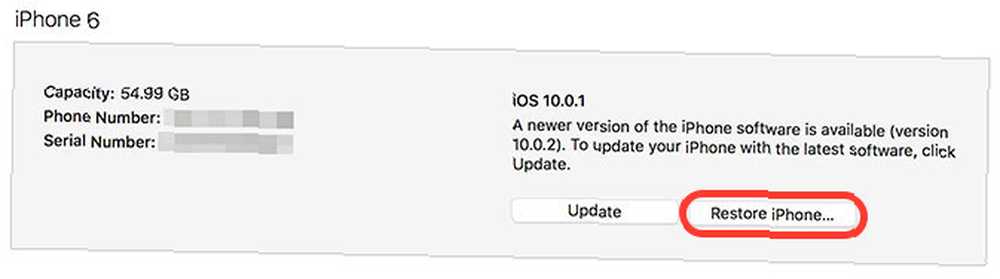
Ako želite ići dalje, možete vratiti iOS pomoću iTunes. Spojite svoj iPhone na Mac ili Windows računalo, odaberite ga i odaberite Izradite sigurnosnu kopiju sada kako stvoriti sigurnosnu kopiju lokalnog uređaja Kako izraditi sigurnosnu kopiju iPhonea i iPada Kako napraviti sigurnosnu kopiju iPhonea i iPada Što biste učinili da sutra izgubite iPhone? Trebate imati sigurnosni plan, a mi ćemo vam pokazati kako sigurnosno kopirati na iCloud ili iTunes. , Nakon što to završite možete pogoditi Vrati iPhone… gumb za potpuno ponovno instaliranje iOS-a 10. Napokon upotrijebite Obnoviti povrat… mogućnost vraćanja uređaja.
Uvijek postoji Apple
Ako ste isprobali sve i uvjereni ste da se vaš uređaj ne ponaša onako kako treba, možete se obratiti Appleu ili zakazati sastanak u lokalnoj Apple Store. Ako je vaš uređaj pod jamstvom ili ste kupili AppleCare + AppleCare garancija: koje su vaše mogućnosti i vrijedi li ih? AppleCare garancija: koje su vaše mogućnosti i vrijedi li ih? AppleCare + štiti vaš Appleov uređaj, ali vrijedi li to koštati? Evo što AppleCare + nudi i treba li ga dobiti. , možda ćete imati pravo na zamjenu baterije.
Ako vaš uređaj nije pokriven jamstvom, Apple će još uvijek testirati bateriju i ponudit će je zamijeniti ako treba za naknadu od 79 dolara. Saznajte više na Appleovoj web stranici.
Kako je iOS 10 utjecao na vašu bateriju? U komentarima ispod pogledajte svoj vlastiti savjet.











